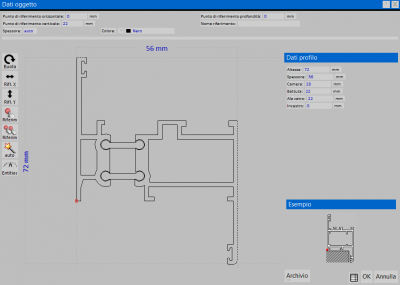Dati oggetto
Da Opera Wiki.
In questo quadro è possibile modificare i dati della sezione del profilo utilizzando le seguenti funzioni:
Tipo
E’ il tipo di “oggetto” che state definendo: profilo, accessorio, o riempimento.
Nome
E’ il nome in codice dell’oggetto.
Punto di riferimento. Orizzontale /Verticale ![]()
Entrambi i valori determinano il punto di appoggio dell’oggetto sulle linee guida del profilo nel quadro di definizione nodo. Per attivare queste funzioni l’operatore dovrà cliccare sul pulsante ![]() quindi si sposterà con il mouse verso l’oggetto e fisserà il punto di appoggio.
quindi si sposterà con il mouse verso l’oggetto e fisserà il punto di appoggio.
Posizione X / Posizione Y
Sono il valori che determinano la posizione orizzontale e verticale dell’oggetto nel “Quadro di definizione nodo.
Spessore
In questa casella è possibile inserire un valore per determinare lo spessore della linea che delimita l’immagine.
Colore
La pressione del pulsante, apre l’elenco dei colori, per determinare il colore della linea che delimita la sezione.
Il pulsante ![]()
La pressione di questo pulsante consente all’oggetto di ruotare su se stesso in senso orario, l’operatore ne farà uso qualora l’immagine sia posizionata erroneamente rispetto all’esempio
Il pulsante ![]()
La pressione di questo pulsante inverte la posizione dell’oggetto in senso orizzontale,rispetto all’asse verticale.
Il pulsante ![]()
La pressione di questo pulsante inverte la posizione dell’oggetto verticalmente,rispetto all’asse orizzontale.
Il pulsante ![]()
La pressione di questo pulsante consente di rigenerare e ricalcolare i dati dell’oggetto automaticamente.
Dati profilo
Sono i valori espressi in mm. inerenenti ai dati dell’oggetto che il programma rileva dall’ “Archivio”.
Dopo aver eseguito le operazioni di modifica della sezione, confermate cliccando sul pulsante ![]() in basso a destra del quadro su cui state lavorando: comparirà un messaggio di richiesta di salvataggio da parte del programma, per salvare le impostazioni eseguite.
Agendo sul pulsante
in basso a destra del quadro su cui state lavorando: comparirà un messaggio di richiesta di salvataggio da parte del programma, per salvare le impostazioni eseguite.
Agendo sul pulsante ![]() il programma si riporterà sul “Quadro definizione nodo”.
il programma si riporterà sul “Quadro definizione nodo”.
Il pulsante File:Tastoguideh.png
La pressione di questo pulsante consente di modificare le impostazioni delle linee guida orizzontali.
Il pulsante File:Tastoguidev.png
La pressione di questo pulsante consente di modificare le impostazioni delle linee guida verticali.
Il pulsante ![]()
La pressione di questo pulsante consente di rigenerare il nodo, cioè di ricreare le immagini degli oggetti, di ricomporre il nodo con le immagini esistenti o di creare un foglio di lavoro nuovo. E’ consigliabile fare uso di questo tasto con cautela, onde evitare di perdere nodi già definiti e dover ricominciare il lavoro.
Il pulsante ![]()
La pressione di questo pulsante consente di salvare il nodo creato nell'Archivio nodi.
Il pulsante ![]()
La pressione di questo pulsante consente di uscire dal quadro definizione nodo e registrarlo nell’Archivio Nodi.